Cómo analizar datos de afiliados como un profesional (y por qué es importante)
Publicado: 2018-01-10Navegacion rapida
- Introducción
- La importancia de los datos de afiliados
- Métricas de afiliados: los datos se vuelven reales
- Clics
- Visitas
- Costos
- Conversiones
- Ingresos
- Margen
- La dificultad de analizar datos en marketing de afiliación
- Cómo analizar datos en campañas de compra de medios
- Cómo usar Excel para analizar datos en campañas de compra de medios
- Características de Excel que puede usar para analizar datos
- Descripción general de la herramienta analítica
- Los mejores atajos de Excel para el análisis de datos
- Las fórmulas de Excel más importantes que necesita saber para analizar datos
- Ejemplos de cómo analizar datos usando Excel
- Conclusión
Introducción
¿Quieres saber una verdad que te cambiará la vida y te dejará boquiabierto?
¡Excel es lo mejor que podrá explorar en esta tierra árida y abandonada por Dios que llamamos tierra!
No olvides que la información es poder.
Este poder es el resultado de una mentalidad analítica súper completa.
Debes saberlo todo.
Cada detalle es un paso de gigante para que sepas más y seas mejor.
La capacidad de saberlo todo viene a través de Excel y sus increíbles herramientas para el análisis de datos.
En este artículo, los expertos en Excel exploraremos algunos de los parámetros de datos más cruciales que debe tener en cuenta para tener éxito.
Revisaremos todos los detalles relevantes, con un enfoque especial en lo que lo ayudará a ser el rey del análisis de compra de medios.
Nos referiremos a las herramientas de Excel más importantes y le mostraremos cómo usarlas para lograr la máxima eficiencia.
¿Listo para una publicación sobre los mejores consejos y trucos de Excel para afiliados?
¿Está preparado para algunos trucos de Excel asombrosamente avanzados que optimizarán su experiencia de compra de medios?
¡Comencemos nuestro viaje a través de las bases de datos de marketing de afiliados y aprendamos algunos trucos de Excel geniales!
La importancia de los datos de afiliados
En su vida, tendrá la tarea de tomar un montón de decisiones relevantes.
¿Dónde deberías comprar comestibles si quieres los precios de supermercado más baratos?
¿Qué restaurante elegir para una noche encantadora con tu abucheo?
¿Cómo lidia con todas estas decisiones y sus ramificaciones?
información
Siempre necesitas información para decidir.
¿Cómo obtienes esta información?
Mediante el análisis de datos.

Es por eso que un conjunto de datos completo marca la diferencia.
Los datos de calidad generalmente significan decisiones de calidad.
¿Por qué no siempre?
Porque depende de la forma en que se analicen realmente los datos.
Más adelante, repasaremos las mejores prácticas de análisis de datos.
Por ahora, sin embargo, nos vamos a centrar en los conjuntos de datos.
¿Qué pregunta debemos hacernos?
“¿Cuál es el dato más relevante a conocer en el juego de compra de medios?”
¿Listo para un resumen de importantes métricas de afiliados?
¡Vamos a revisarlos para que pueda estar listo para los mejores consejos y trucos para Microsoft Excel!
Métricas de afiliados: los datos se vuelven reales
Usted sabe tan bien como cualquier otro vendedor afiliado que las métricas de afiliados son muy importantes.
¡Le permiten medir los resultados y obtener los datos que necesita para optimizar más rápido como un maestro!
¿Listo para comprender cuáles son las métricas para el marketing de afiliación que necesita verificar para analizar esos datos dulces?
¡Consulta estas métricas de afiliados!
Clics
La cantidad de clics que recibió en un banner.
Visitas
La cantidad de visitas en el prelander o landing page.
Costos
Los costes que debes pagar para generar el número de clics/visitas que tienes.
Siempre será una relación entre los volúmenes y los costes por click/impresiones/visitas que tengas.
Conversiones
El número de conversiones/suscripciones que obtiene de su tráfico.
Ingresos
Los ingresos que ha obtenido de las conversiones/suscripciones que ha generado su tráfico.

Siempre es una relación entre el CPA/pago y el número de conversiones.
Margen
Lo que realmente te has ganado.
Esta es su ganancia.
Los ingresos menos los costos.
Esta es la información que necesitas si quieres empezar.
¿Qué?
¿Quieres sumergirte más profundo?
Entonces tendremos que empezar a explorar algo muy especial:
Detalles de los datos del afiliado.
La dificultad de analizar datos en marketing de afiliación
Estás analizando datos.
El ambiente es el correcto, pareces estar preparado para ello, todo va a tu favor.
¡Pero espera!
¿Cuál es la principal dificultad que experimenta al analizar datos en el marketing de afiliación?
Hay tres problemas principales que surgen.
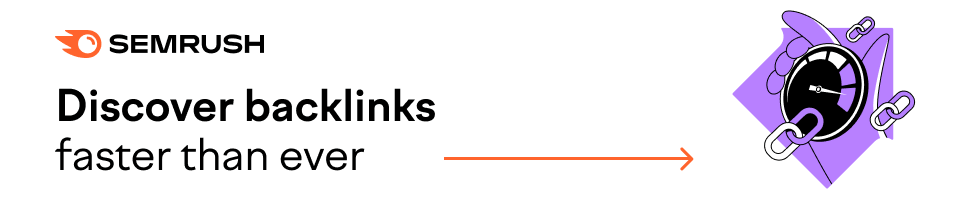
Revisemos cada uno en detalle, ¿de acuerdo?
Tres dificultades relacionadas con los datos
Volúmenes
Ahora aquí hay algo que puede ser súper difícil.
La cantidad de datos puede garantizar que el seguimiento de volúmenes sea una tarea complicada.
Si empiezas trabajando en un par de campañas, quizás puedas seguir su evolución.
¿Qué sucede si comienza a agregar campañas de cualquier manera?
El seguimiento de todos los volúmenes se volverá muy complejo.
Las dificultades comenzarán a preocuparte.

Le resultará difícil comprender qué campañas están perdiendo dinero y dónde.
¿Qué hacer?
Sigue nuestros consejos y consulta un par de herramientas.
Plataforma de seguimiento
Aquí es donde puedes configurar las campañas y recibir toda la información que necesitas para calibrar las optimizaciones como un maestro.
Puede realizar un seguimiento de las conversiones realizadas por país, operador, sistema operativo, dispositivo, navegador y mucho más.
Más información: las mejores plataformas de seguimiento de afiliados que debe conocer en 2018
Sobresalir
Tendrás que analizar enormes bases de datos.
Esto significa que necesitará una herramienta como Excel para ayudarlo.
En este artículo, le mostraremos cómo usarlo correctamente para que realmente lo aproveche al máximo.
Detalles
Si desea tener éxito en esta industria, debe entrar en detalles.
Debe analizar minuciosamente cada parámetro y sus múltiples correlaciones.
Deberá conocer sus campañas más rentables y dónde debe centrar su atención.
Mire los sitios web y comprenda cuáles son dorados.
Consulta sistemas operativos de alto rendimiento y otros no tan conocidos.
Busque los nichos específicos en los que puede aumentar sus ganancias.

Correlaciones
Con tantos parámetros, es natural que haya muchas correlaciones.
Una de las correlaciones más evidentes es la que se produce entre el sistema operativo iOS y los dispositivos iPhone/iPad.
iOS no muestra los mejores resultados?
Puede ser debido a uno de esos dispositivos.
Hay muchas correlaciones inesperadas.
Por ejemplo, no espere que ciertos conjuntos de banners solo funcionen para un sitio web en particular.
¿Qué hacer?
Entrar en detalle.
Comprueba las diferentes correlaciones que pueden aparecer.
Para eso, necesitas una herramienta que permita un análisis fácil y súper rápido.
¿Es Excel, preguntas?
¡Lo sabes, hermano!
Cómo analizar datos en campañas de compra de medios
¿Quieres analizar campañas de compra de medios como un maestro?
Entonces es muy importante tener una excelente solución de seguimiento o al menos configurar la devolución de datos correctamente.
Es la única forma de obtener datos relevantes y de gran valor para analizar.
Digamos que tienes una de estas herramientas implementada.
Entonces será más fácil para usted optimizar sus datos de manera efectiva usando Excel.
Excel le permite unir, configurar, relacionar y organizar datos.
Esto te permitirá llegar a conclusiones.
Pero, ¿cómo se puede analizar una campaña de compra de medios?
¡Revisa algunas pistas!
Análisis de campañas
Visión de conjunto
¿Primero que hacer?
Obtenga una visión general de sus campañas.
Cuáles están perdiendo, cuáles son muy rentables y cuáles necesitan su atención inmediata.
¿Cómo hacerlo?
Simplemente haga coincidir los ingresos de la campaña y los costos de la campaña por día.
Tendrá una idea de cómo va realmente su inversión y cuál es el impacto efectivo de sus acciones.
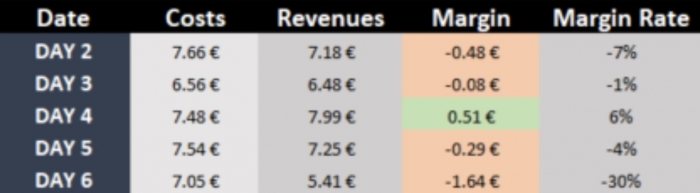
Busque las tasas de margen.
Te ayudará a controlar tu inversión ya saber cuándo parar o invertir más.
Primero, vaya y verifique la campaña que parece estar perdiendo mucho dinero.
Luego, tome medidas rápidas y rápidas.
Esto tendrá un gran impacto en el margen total.
Ahora es el momento de entrar en detalles.
Elige una campaña y analiza todos los parámetros a fondo.
Compruebe si hay grandes pérdidas, sitios web, dispositivos, sistemas operativos, etc.
pancartas
Podemos comenzar la optimización mirando los banners.

Siempre tenga 3 banners.
¿Por qué?
Porque deberías estar siguiendo la regla óptima de los banners.
Dos buenos banners y uno que quieres probar.
¿Ves la imagen de arriba?
Creemos que es fácil ver que el banner que tiene el CTR más alto es también el que tiene el eCPA más bajo.
No siempre es el caso.
Aun así, es frecuente que efectivamente exista una correlación entre ambos.
¿Qué hacer?
Detenga el banner 3 y agregue uno nuevo para probarlo.
Consejo profesional:
¡Recuerde siempre que los banners no tienen correlación con otros parámetros!
sitios web
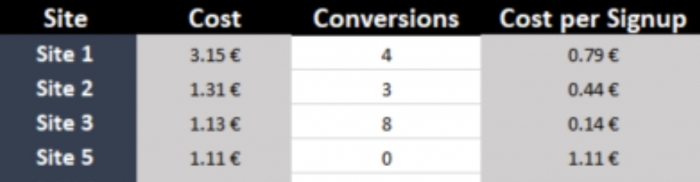
Imaginemos que tu campaña tiene un payout de 0,85€.
Al observar los valores de eCPA, es fácil ver que el SITIO 5 es el que debe detener.
Dispositivos VS Sistemas Operativos


En estas dos imágenes, puedes ver que Android está correlacionado con varios dispositivos.
Supongamos que el pago es de 0,50€.
Significa que, con un eCPA de 0,53 € para Android, estás perdiendo dinero.
¿Deberías detener Android?
No.
¿Por qué no?
Por correlaciones.
Samsung, las tabletas Samsung y Lenovo son las fuentes del mal rendimiento.
Detenerlos hará que Android sea rentable y la campaña positiva.
Al analizar las correlaciones, ha hecho que su campaña sea rentable.
También hay correlaciones positivas.
Verifique sus mejores objetivos, la correlación entre ellos y luego apunte a esos objetivos específicos creando una nueva campaña.
Por último, echa un vistazo a los precios de tu campaña.

El día 6, hay una disminución de impresiones y un aumento de CPM debido a la competencia.
En este caso, está claro que alguien se ha quedado con tu posición, por lo tanto, disminuyendo tanto tu volumen como la calidad del tráfico.
Desde que aumentó su CPM, alguien ha podido obtener una posición debajo de usted.
El resultado es un aumento del eCPA, que puede convertir una campaña rentable en un agujero negro.
Estos análisis son fundamentales si quieres convertir tus campañas en minas de oro.
Con Excel, puede mejorar su eficiencia y alcanzar el siguiente nivel.
Cómo usar Excel para analizar datos en campañas de compra de medios
Excel es una herramienta extremadamente útil para el análisis de datos.
Si no desea involucrarse en la programación, entonces Excel es realmente la herramienta más rápida y fácil de usar.
Cualquiera puede aprender a explorar Excel.
Solo es cuestión de acostumbrarse a las funciones y sus objetivos específicos.
¿Por qué Excel es la reina del baile?
¡Aquí hay tres buenas razones por las cuales!
- Más fácil de analizar datos
- Excelente para resumir de diferentes maneras.
- Útil para comparar la creación de un informe de tabla dinámica en lugar de tener que pasar por el proceso de creación del mismo informe manualmente
Aburrido, de verdad!
El marketing móvil se vuelve más grande, más popular y más interesante por minutos.
A medida que ingrese, comprenderá que hay muchos más parámetros y variables para rastrear y analizar.
Mediante el uso de tablas dinámicas, puede realizar una prueba A/B exitosa y también dividir ofertas de prueba.
Incluso hay algunos trucos de tablas dinámicas de Excel que puede usar para maximizar el éxito.
Excel básicamente lo ayudará a crear tabulaciones cruzadas de palabras clave.
Las tablas dinámicas le brindan una forma versátil de manejar todas esas columnas adicionales con las que tiene que lidiar en sus informes.
Luego, toda esta valiosa información se procesará a través de tablas dinámicas para optimizar sus campañas.
Las tablas dinámicas son excelentes para analizar datos sobre la marcha sin tener que crear un programa completo.
¡Este es realmente uno de los mejores trucos en Microsoft Excel, hermano!
Ni siquiera tiene que saber ninguna fórmula de Excel.
El nombre "Tabla dinámica" de alguna manera hace que suene como si fuera un artilugio avanzado reservado solo para los asistentes de Excel.
En realidad es todo lo contrario.
Es una manera fácil, rápida y poderosa para que los especialistas en marketing que no están familiarizados con Excel analicen rápidamente grandes cantidades de datos.
¿Es usted alguien que cree que Excel le da un dolor de cabeza general?
¡Ambos prometemos que esta experiencia estará libre de dolor agonizante!
Compare la creación de un informe de tabla dinámica con el proceso de creación manual del mismo informe.
¿Cómo?
¡Mira el video a continuación!
Características de Excel que puede usar para analizar datos
Analizar sus datos solía ser un proceso bastante aburrido.
Fue un montón de trabajo.
Sin embargo, con Excel, todo cambia para mejor.
De hecho, con esta increíble herramienta, solo le llevará unos pocos pasos analizar como un profesional.
Puede crear instantáneamente diferentes tipos de gráficos, incluidos gráficos de líneas y columnas, o agregar gráficos en miniatura.
También puede aplicar un estilo de tabla, crear tablas dinámicas, insertar totales rápidamente y aplicar formato condicional.
¡Increíble!
¡Tantos trucos geniales en Excel, tan poco tiempo!

Aquí hay un buen truco que te enseñaremos.
Truco – Primera Parte
Seleccione las celdas que contienen los datos que desea analizar.
Truco – Segunda Parte
Haga clic en el botón Análisis rápido que aparece en la parte inferior derecha de los datos seleccionados (o presione CRTL + Q).
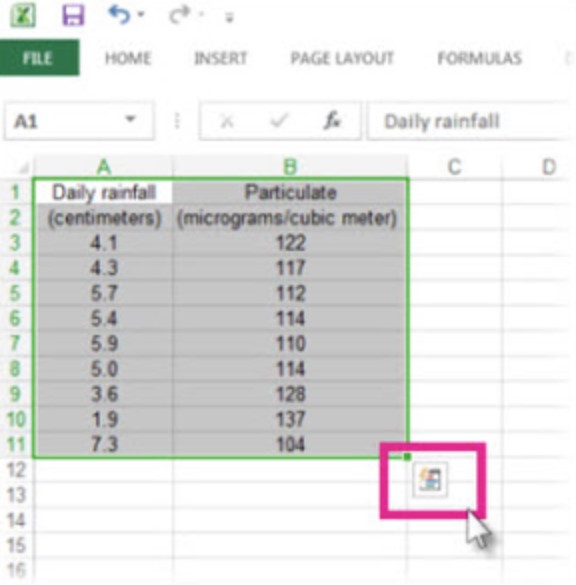
¿Qué característica analítica debe usar?
Si no está seguro de qué opción analítica elegir, aquí tiene una descripción general rápida.
Descripción general de la herramienta analítica
Análisis rápido
En la galería "Análisis rápido", seleccione la pestaña que desee.
Por ejemplo, el formato le permite resaltar partes de sus datos agregando cosas como barras de datos y colores.
Esto le permite ver valores altos y bajos, entre otras cosas.
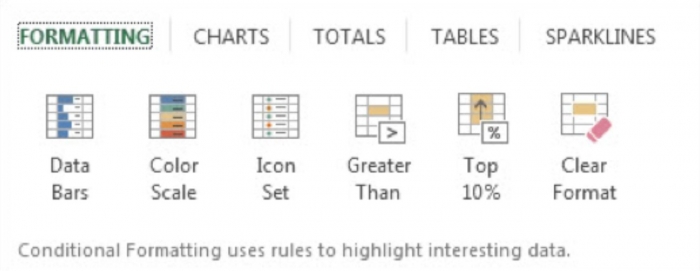
Gráficos
Excel recomienda diferentes gráficos, según el tipo de datos que haya seleccionado.
Si no ve el gráfico que desea, haga clic en "Más gráficos".
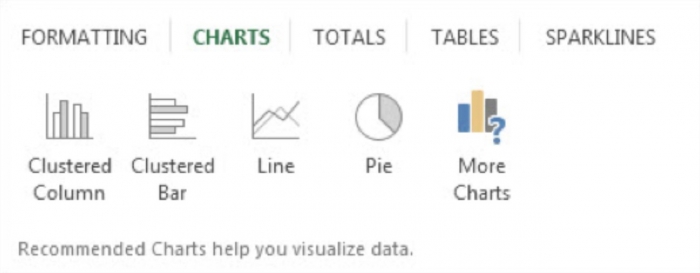
Es posible que observe que las opciones entre las que puede elegir no siempre son las mismas.
Esto se debe a que las opciones cambian según el tipo de datos que haya seleccionado en su libro de trabajo.
Totales
Los totales le permiten calcular los números en columnas y filas.
Por ejemplo, el "Total acumulado" inserta un total que crece a medida que agrega elementos a sus datos.
Haga clic en las pequeñas flechas a la derecha y a la izquierda para ver opciones adicionales.
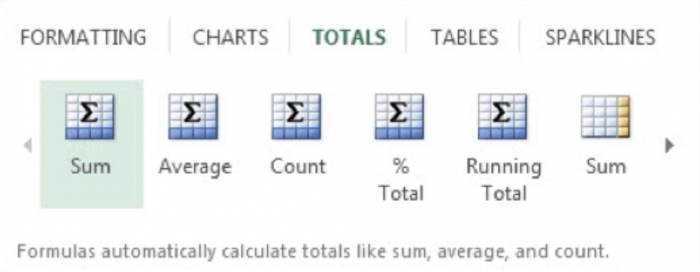
Las tablas le facilitan filtrar y ordenar sus datos.
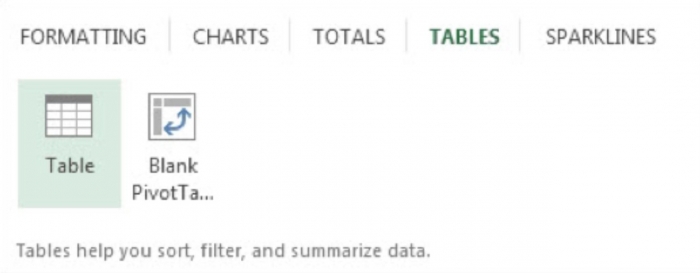
Los minigráficos son como pequeños gráficos que puede mostrar a lo largo de sus datos.
Le proporcionan una forma rápida de ver las tendencias.
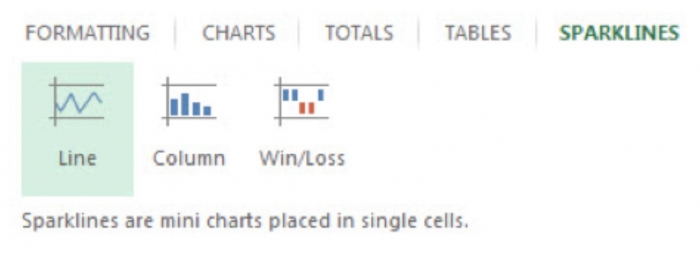
Los mejores atajos de Excel para el análisis de datos
Hay cientos de atajos y trucos de Excel para explorar.
El problema con esto es que puede resultar abrumador tener que saberlos todos de memoria.
Es imposible que absorbas 233 nuevas teclas de método abreviado y comiences a usarlas.
¡Es por eso que te tenemos cubierto, hermano!
Las siguientes secciones cubren algunas de las mejores teclas de método abreviado.
Intente incorporar una nueva tecla de método abreviado en su rutina de Excel cada semana.
¿Preparado para una lección sobre los mejores trucos en Excel?
¡Sumérgete en él!
Lista de accesos directos de Excel
Muévete rápido
Este es uno de los mejores consejos y trucos de atajos de Excel.
Comprendamos cómo moverse rápidamente entre las hojas de trabajo.
Ctrl + Av Pág salta a la siguiente hoja de trabajo.
Ctrl + Re Pág salta a la hoja de cálculo anterior.
Supongamos que su libro de trabajo tiene 12 hojas de trabajo llamadas Ene, Feb, Mar, . . . Dic.
Si actualmente está en la hoja de cálculo de enero, mantenga presionada la tecla Ctrl y presione Av Pág cinco veces para pasar a junio.
Genial, ¿no?
Realmente es uno de esos increíbles trucos de Excel para explorar.
Saltar al fondo
Saltar al final de los datos con Ctrl+Flecha
Siempre que no haya celdas en blanco en sus datos, simplemente presione Ctrl+Flecha hacia abajo para pasar a la última fila en el conjunto de datos.
Utilice Ctrl+Flecha arriba para pasar a la primera fila del conjunto de datos.
¡Rapido y Facil!
Sigue leyendo para conocer algunos trucos más útiles en Excel.
Región actual
Este es uno de los consejos y trucos de Excel más importantes y útiles para principiantes.
Seleccione la región actual con Ctrl+*
Presione Ctrl * para seleccionar el rango actual.
El rango actual es el conjunto de datos completo, en todas las direcciones desde la celda actual hasta que Excel llega al borde de la hoja de trabajo o una fila y columna completamente en blanco.
Digamos que acaba de seleccionar A2:J987654 pero está mirando la esquina inferior derecha de sus datos.
Presione Ctrl + Punto para pasar a la siguiente esquina de sus datos.
Como se encuentra en la esquina inferior derecha, se necesitarán dos pulsaciones de Ctrl + Punto para moverse a la esquina superior izquierda.
Aunque esto mueve la celda activa, no deshace su selección.
Abrir el menú contextual
¿Más trucos útiles de Excel?
¡Ve a por ello!
Abre el menú contextual usando Shift + F10
Al presionar Shift + F10 se abre el menú contextual.
Use las teclas de flecha arriba/abajo para moverse a varias opciones de menú y la tecla de flecha derecha para abrir un menú desplegable.
Cuando llegue al elemento que desea, presione Entrar para seleccionarlo.
Marca de tiempo
Sello de fecha o sello de tiempo usando Ctrl shift ; o Ctrl shift:
Aquí hay una manera fácil de recordar este atajo.
¿Qué hora es en este momento?
Son las 11:21 aquí.
Hay dos puntos en la hora.
Presione Ctrl+Dos puntos para ingresar la hora actual en la celda activa.
Tenga en cuenta que esto no es lo mismo que usar =AHORA() o =HOY().
Esas funciones cambian con el tiempo.
Estos atajos marcan la hora o la fecha en que presionó la tecla y el valor no cambia.
Limpio, ¿verdad?
Otro de esos espléndidos trucos para Excel que tienes que explorar.
Repetición de la última tarea
Repita la última tarea con F4.
Digamos que acaba de seleccionar una celda.
Esto es lo que sucedió después:
Inicio, Eliminar, Eliminar celdas, Eliminar toda la fila, Aceptar.
Debe eliminar 24 filas más en varios lugares a lo largo de su conjunto de datos.
Seleccione una celda en la siguiente fila para eliminar y presione F4, que repite el último comando pero en la celda seleccionada actualmente.
Seleccione una celda en la siguiente fila para eliminar y presione F4.
Antes de que te des cuenta, se eliminarán las 24 filas.
¡Así es!
No tuvo que hacer clic en Inicio, Eliminar, Eliminar celdas, Eliminar toda la fila, Aceptar 24 veces.
La tecla F4 funciona con el 92 % de los comandos que utilizará.
Intentalo.
Te va a encantar.
Será obvio cuando intente usar uno de los comandos inusuales que no se pueden rehacer con F4.
Sencillo, ¿verdad?
¡Ese es uno de los trucos de hoja de cálculo de Excel más útiles para que te sumerjas!
Signo de dólar
Agregue signos de dólar a una referencia con F4.
Cuando ingrese una fórmula y necesite cambiar A1 a $A$1, haga clic en F4 mientras el punto de inserción toca A1.
Puede presionar F4 nuevamente para congelar solo la fila con A$1.
Presione F4 nuevamente para congelar la columna con $A1.
Presione de nuevo para volver a A1.
Las fórmulas de Excel más importantes que necesita saber para analizar datos
¿Listo para usar las fórmulas más famosas como un profesional?
¿Necesita algunos trucos de fórmulas de Excel de estos dos maestros?
¡Presta atención, entonces!
BUSCARV
Esta es una bendición para cualquier comercializador móvil.
¡Es uno de los mejores trucos en Excel!
Esta increíble función es excelente para comparar y conectar diferentes conjuntos de datos.
Básicamente, esta fórmula determinará si un valor dado de una tabla existe en la primera columna de otra tabla y luego devolverá un valor de la segunda tabla.
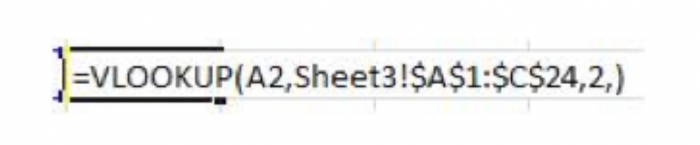
Consejo:
No olvide bloquear el rango de la segunda tabla.
Este es un error común al copiar esta fórmula.
CONCATENAR o &.
Esto es bastante útil.
Es uno de esos trucos de hojas de Excel que todos deberían saber.
Resulta útil cuando crea diferentes listas de palabras clave o agrega parámetros de seguimiento a las URL:
Consejo:
Personalmente, preferimos usar el símbolo "&".
¿Por qué?
Porque es más corto que escribir una fórmula "concatenada" completa, pero hace exactamente lo mismo.

LARGO
Esto es genial cuando estás escribiendo para un banner.
Es por eso que es uno de los trucos y atajos de Excel más populares para los afiliados.
Simplemente coloque esta fórmula junto a sus celdas de descripción.
¿Lo que sucederá?
Le avisará cuando haya más espacio disponible o cuando se haya superado el límite de caracteres.
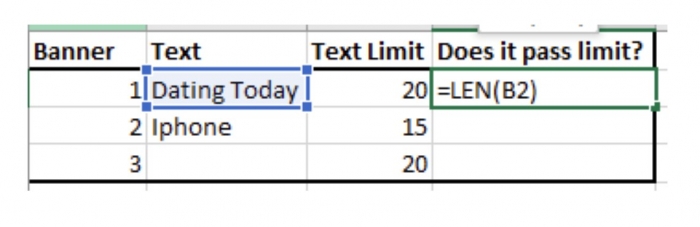
Texto a columnas
Encontramos que este truco de magia de Excel es súper útil, especialmente cuando trabajamos con listas de URL de destino.
¡Es uno de esos consejos y trucos de la hoja de cálculo de Excel que necesita comprender!
Supongamos que tiene un informe de URL y desea analizar el rendimiento por URL única.
Sin embargo, cada URL de destino tiene un parámetro único adjunto.
Mira la imagen de abajo para ver cómo sucede la magia.
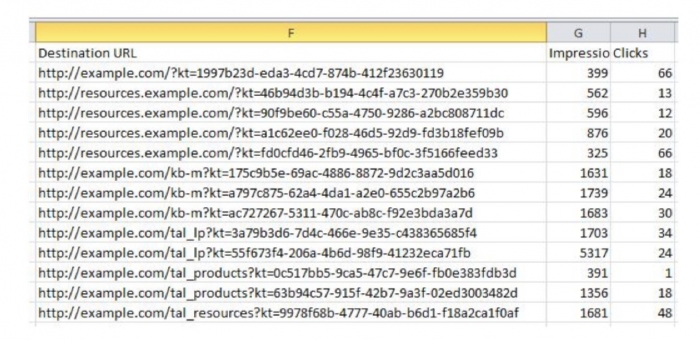
¿Teníamos razón o no?
¿Ver?
Este es uno de esos trucos geniales de Microsoft Excel que todos deberían saber.
Ejemplos de cómo analizar datos usando Excel
Has revisado todos estos increíbles trucos de Excel y ejemplos asombrosos.
¿Ahora que?
Es hora de poner en práctica estos nuevos trucos de Excel.
¿Hacer marketing de afiliación móvil?
Entonces sabe tan bien como nosotros que hay muchas variables que se pueden rastrear.
Puede rastrear marcas, modelos, operadores, sitios web, etc.
Imagina que tienes datos sorprendentes sobre el marketing de afiliación.
Representaba el tráfico que un afiliado había enviado a una oferta.
Quieren saber qué podrían hacer con los datos para encontrar los mejores segmentos de conversión de la campaña.
Como se mencionó anteriormente, las tablas dinámicas le permitirán analizar fácilmente estos datos.
Hay un montón de consejos y trucos para tablas dinámicas de Excel que debe conocer.
Paso uno
Seleccionar todo, tabla.
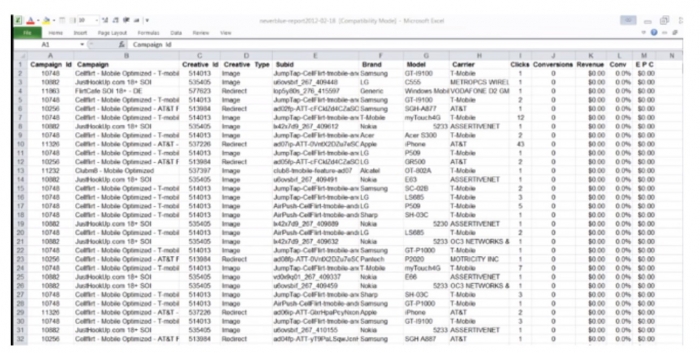
Segundo paso
Insertar/Tabla dinámica/Aceptar
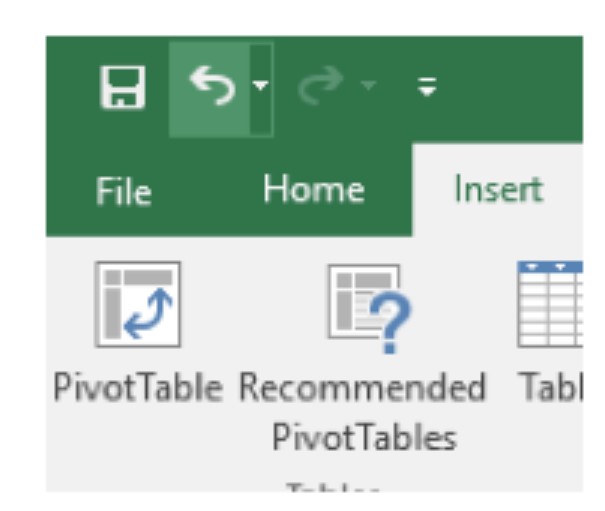
Paso tres
En cualquier tabla dinámica, debe completar el cuadro con la variable correspondiente.
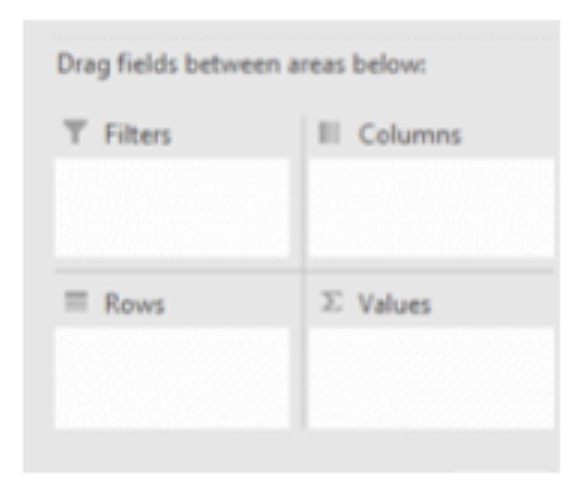
a) Filtro – preselección de lo que quieres
b) Filas - para su eje x
c) Columnas - para su eje y
d) Valores
§ Contar
§ Suma
§ Máx.
§ Mín.
§ Promedio
Seleccione el campo que desea ver en el área de campos de fila.
En este caso, seleccionará Campaña.
Esto es lo que quieres analizar.
Para las columnas, presione clics, conversiones e ingresos.
Paso cuatro
Después de esto, debe cambiar el formato de las celdas en consecuencia.
Dado que los ingresos no están en euros, debe seleccionar la columna/formato e insertar la moneda.
Paso cinco
¿Quieres comprobar uno de los mejores trucos y consejos de Excel?
¡Sigue leyendo!
Imagina que quieres analizar CellFlirt: la campaña móvil de T-Mobile con más detalle.
También desea analizar sus marcas de mayor conversión.
Tiene 27 conversiones y 162€ de ingresos.
Desea seleccionar el campo en el que se abrirá.
Haga clic en "marca".
Agrega todas las marcas para las campañas en la sección de filas.
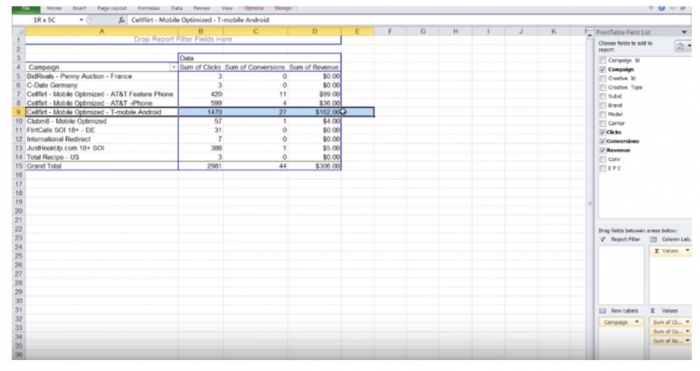
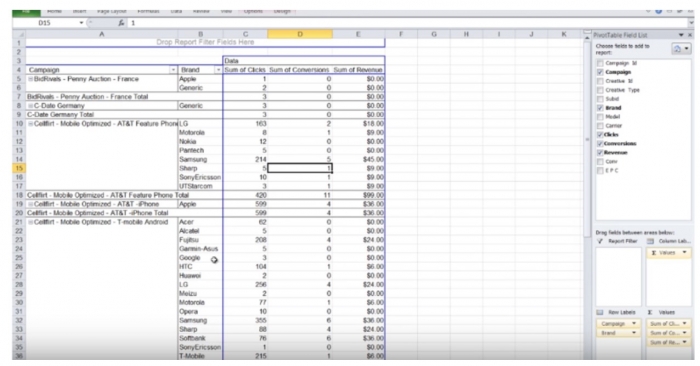
Las marcas aparecerán para todas las campañas.
Aun así, sólo queremos analizar ese en concreto.
¿Cómo hacerlo?
¡Sencillo!
Seleccione todas/las opciones en la tabla dinámica/herramientas y contraiga todo el campo.
Después de eso, simplemente presione el botón más de la campaña que desee.
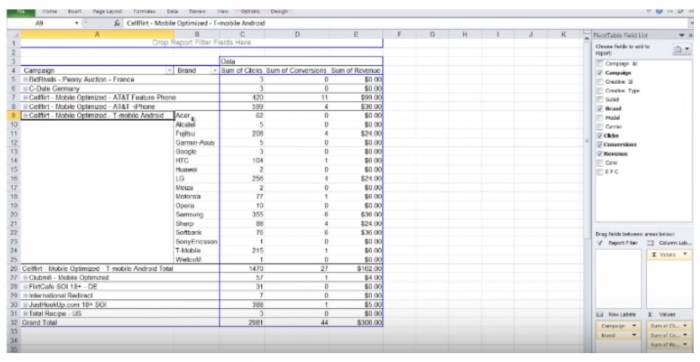
Dado que está optimizando las tasas de conversión, desea agregar un campo calculado porque la tasa de conversión no está disponible en los datos porque no se calculó.
Para hacerlo, inserte el campo calculado y el formato correspondiente, después de seleccionar la tabla dinámica.
Fórmula = conversiones (insertar campo)/clics (insertar campo)
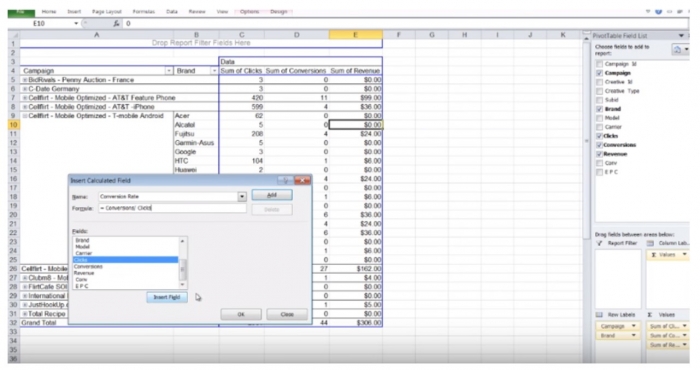
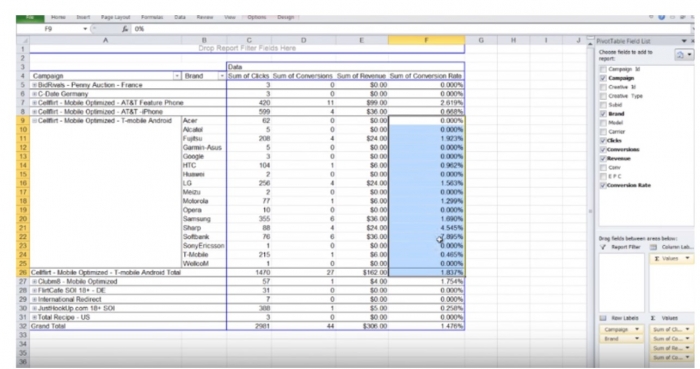
Las marcas Sharp & Softbank tienen altas tasas de conversión.
El siguiente paso sería insertar ese campo en el filtro del informe y seleccionar solo esos dos para identificarlos.
Para concluir el análisis, presione SubID.
Le muestra los anuncios que han funcionado mejor para esas dos marcas específicas.
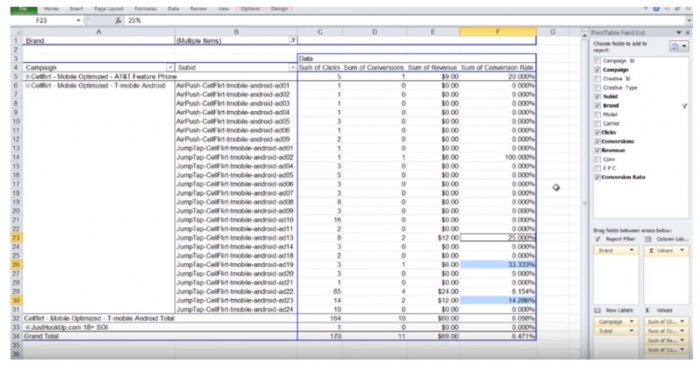
Si profundiza, puede ver que los anuncios 23, 19, 13, 22 tienen un mejor rendimiento.
El anuncio 10 tiene un rendimiento deficiente.
¿Qué hacer?
Deberías pausar ese anuncio en esas dos marcas.
¿Es este uno de los mejores trucos de Microsoft Excel o qué?
Conclusión
¿Disfrutó de estos consejos y trucos de Microsoft Excel?
¿Crees que conoces tantos trucos geniales de Excel que tus colegas de marketing de afiliación se van a sentir tristes?
¡Corre la voz sobre estos geniales trucos de Excel, hermano!
Sabes todo lo que necesitas.
Trabajar en Excel implica mucho copiar y pegar, limpiar, formatear y calcular.
Puedes hacerlo todo manualmente, por supuesto.
Pero puede leer, aprender las reglas del juego y usar las poderosas funcionalidades de Excel para ser mucho más eficiente.
Los consejos que hemos mostrado en este artículo aumentarán la eficiencia de su análisis.
Más importante aún, también se asegurarán de que llegue a mejores conclusiones.
Las acciones que tomará después de llegar a sus conclusiones tendrán un gran impacto en el rendimiento y las ganancias de sus campañas.
Actuación. Métrica. Mejora. Éxito.
De esto se trata conocer los mejores trucos de Excel.
Use este artículo maestro, siga revisando los trucos de Excel más útiles y conviértase en un profesional de Excel que usa esta herramienta genial para aumentar los ingresos de marketing de afiliación.
¡Salud!
Ver también:
- Métricas de Marketing de Afiliados: ¿Cuáles debo verificar?
- 5 Pre-Landers móviles más comunes que convierten
- Cómo crear páginas de destino de afiliados asesinos en 2018
- Ecosistema de CPA móvil: dónde comienza esta historia
